宝塔面板Python项目管理器部署flask
使用宝塔面板中的python项目管理器部署flask项目。最近想写一个工具箱的网站,之前使用的是PHP语言开发的,有一些功能是通过PHP无法实现的。在我的博客的第二个版本中就把开放平台功能模块关闭啦!
目前在使用flask框架在构建新的应用,今天测试一下项目在服务器端的部署情况。将部署的教程写下来。
一、flask框架
1、介绍:Flask 是一个使用 Python 编写的轻量级 Web 应用程序框架。Armin Ronacher带领一个名为Pocco的国际Python爱好者团队开发了Flask。
2、下载:具体步骤请参考文档:https://dormousehole.readthedocs.io/en/latest/installation.html
二、编写项目代码
编写项目简单的代码,并打包成压缩包形式,便于后续上传服务器。
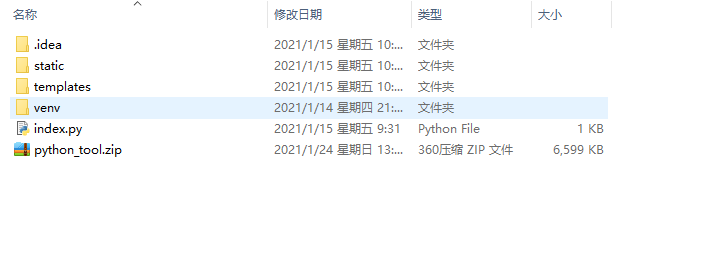
三、宝塔面板
软件商店中安装python项目管理器,如下图:

在文件中新建一个文件夹路径,个人设置路径为www/wwwroot/python/,将我们打包的压缩包进行上传到目录中,解压。如下图:

四、python项目管理器
在软件商用中找到刚刚安装好的python项目管理,点击打开管理器,点击“添加项目”,在添加弹层中输入项目配置信息。如下图:
配置信息注解
项目名称:顾名思义项目名称,这里建议打开真实输入项目名称;
路径:代码存放位置,我们选择刚刚新建的python路径(www/wwwroot/python);
python版本:视个人应用而定,我们这里选择3.6.8版本;
框架:选择flask即可;
启动方式:模型选择gunicorn;
启动文件/文件夹:这个点击后面的文件夹图标,在路径(www/wwwroot/python)中选择index.py文件;
端口:我们使用自定义端口,个人使用的是1234端口,此处需要注意,请在服务器安全组和宝塔面板安全里面放行此端口;
是否安装模块依赖:勾选;
开机启动:勾选;
完成配置后,点击确定即可;
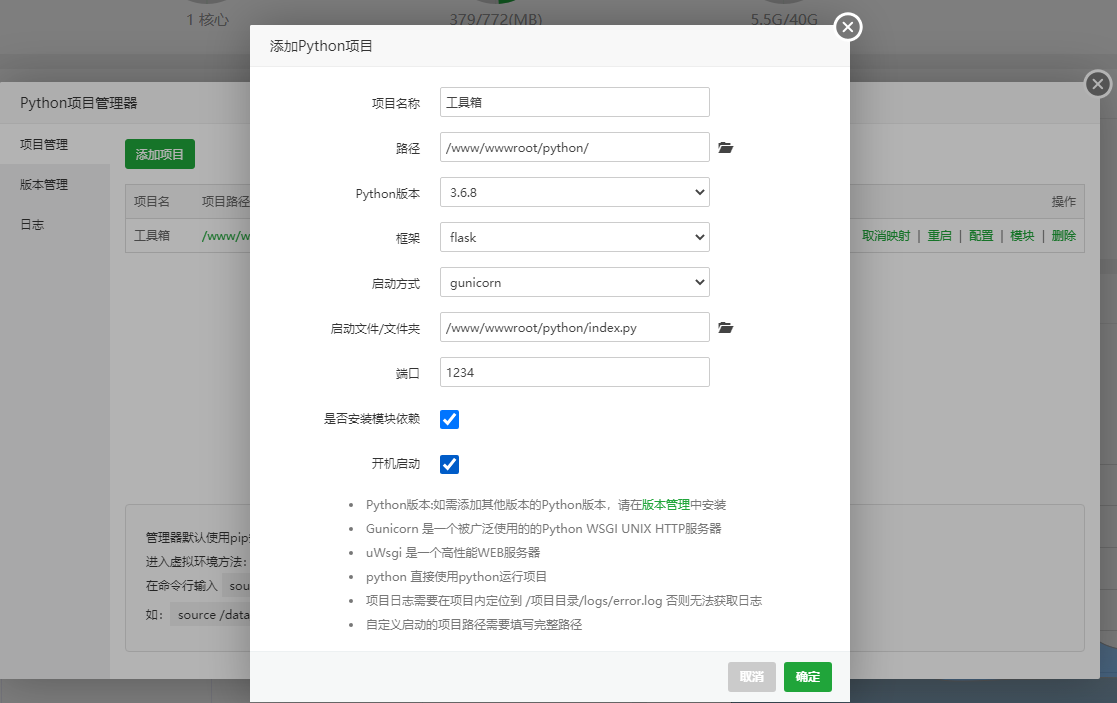
项目管理示例:
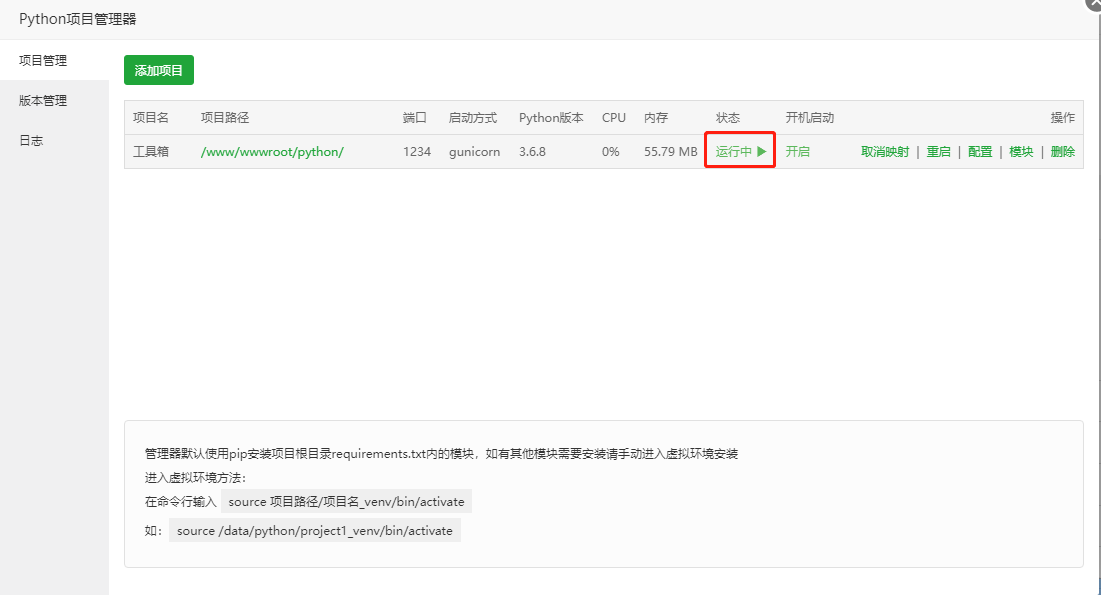
圈红位置的状态,应该是“已暂停”标识,这个不要着急,我们项目配置完成后,需要通过域名来访问。域名的设定可以通过映射来实现。点击映射,输入已经解析的域名,如下图:
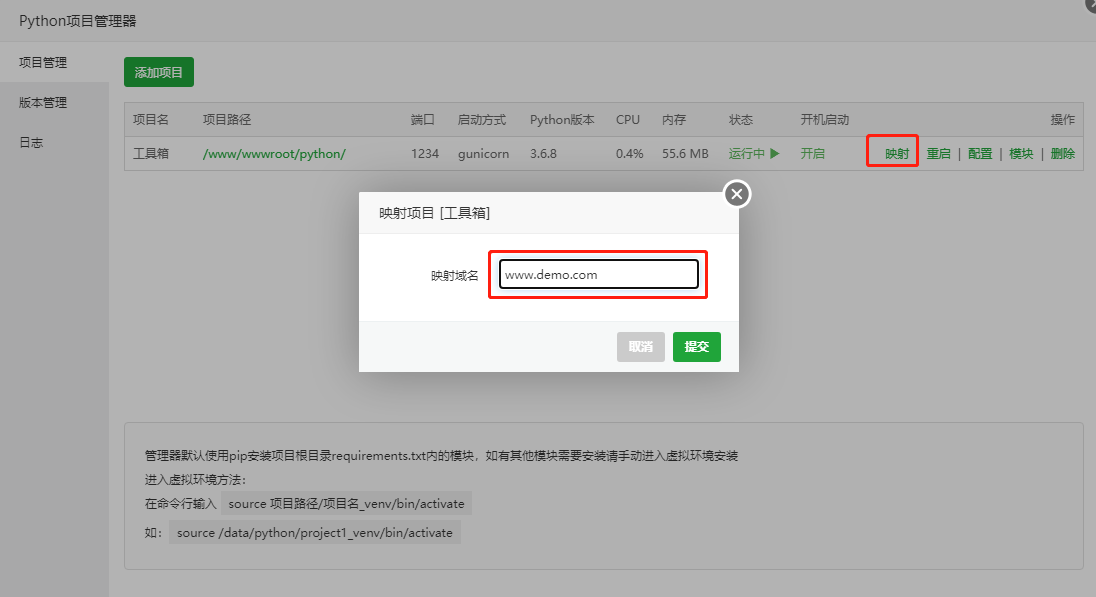
提交后,我们可以在网站中查看到,如下图:
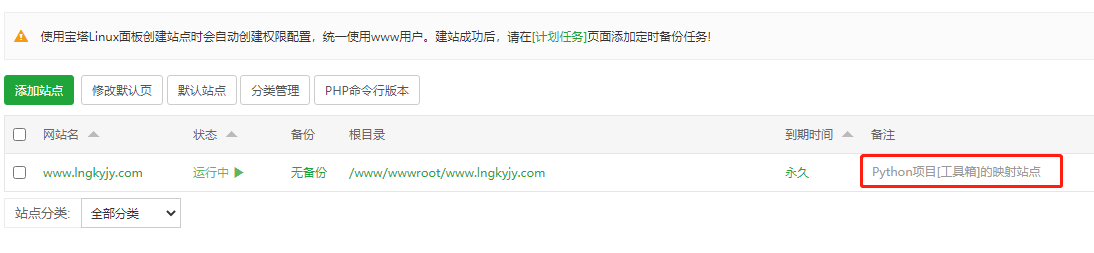
网站这边不需要考虑,只要确定域名正常解析,端口正常开放就可以。然后我们回到python项目管理器中。将项目状态设置为“开启”即可;
五:访问网站
浏览器输入网址和端口号访问网站;


